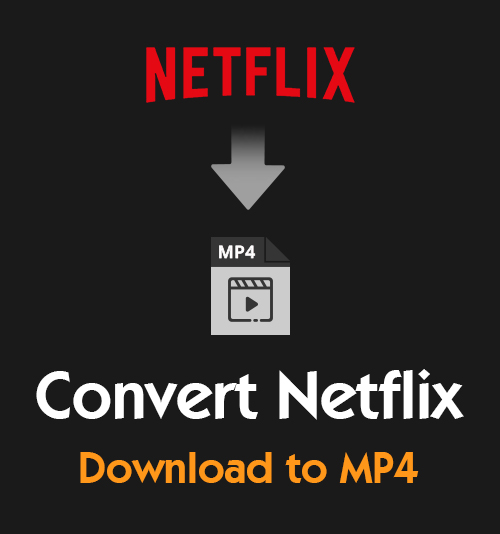
Netflix เป็นเจ้าของคอลเลกชั่นภาพยนตร์และซีรีส์ที่สร้างมาอย่างดีมากมาย โครงเรื่องบิดเบี้ยวมักกลายเป็นประเด็นร้อนบนโซเชียลเน็ตเวิร์ก เป็นหนึ่งในเว็บไซต์สตรีมมิ่งวิดีโอที่ใหญ่ที่สุดและเป็นที่นิยมมากที่สุด Netflix ให้บริการดาวน์โหลดแก่สมาชิก. อย่างไรก็ตาม ไฟล์วิดีโอที่ดาวน์โหลดมาถูกเข้ารหัสใน รูปแบบ NFV. แม้ว่าคุณจะดาวน์โหลดวิดีโอจากเว็บไซต์หรือแอป ไฟล์ NFV สามารถเล่นได้ในแอป Netflix สำหรับการดูแบบออฟไลน์เท่านั้น
หากคุณต้องการบันทึกวิดีโอที่คุณดาวน์โหลดจาก Netflix ไปยังโฟลเดอร์ในเครื่องและเล่นในเครื่องเล่นวิดีโออื่น คุณต้อง แปลง Netflix เป็น MP4 หรือรูปแบบอื่นทั่วไป
ที่นี่ ฉันชอบ 6 วิธีในการแปลงการดาวน์โหลด Netflix เป็น MP4 วิธีการทั้งหมดเหล่านี้ตรงไปตรงมาและใช้งานง่าย มาดูกันว่ามันทำงานอย่างไร!
ส่วนที่ 1 วิธีแปลงการดาวน์โหลด Netflix เป็น MP4
เนื่องจากข้อจำกัด คุณไม่สามารถเพลิดเพลินกับวิดีโอ NFV ได้อย่างราบรื่น วิธีที่ดีที่สุดในการดาวน์โหลด Netflix เป็น MP4 คือการใช้เครื่องบันทึกหน้าจอ วิธีนี้จะใช้เวลานานกว่ามาก แต่ก็สร้างวิดีโอด้วยตัวเอง ดังนั้น คุณสามารถควบคุมรูปแบบวิดีโอและคุณภาพขณะบันทึกได้
โปรแกรมบันทึกหน้าจอ AmoyShare
ในฐานะที่เป็นซอฟต์แวร์เดสก์ท็อปที่เชื่อถือได้ โปรแกรมบันทึกหน้าจอ AmoyShare ช่วยให้คุณสามารถบันทึกทุกสิ่งที่คุณต้องการด้วยเครื่องบันทึกในตัวต่างๆ ตัวอย่างเช่น เครื่องบันทึกวิดีโอ เครื่องบันทึกเสียง เครื่องบันทึกเกม และอื่นๆ ด้วยเครื่องบันทึกเหล่านี้ คุณสามารถแปลงการดาวน์โหลด Netflix เป็น MP4 บนพีซีและ Mac โดยไม่ต้องยุ่งยาก นอกจากนี้ วิดีโอที่แปลงแล้วจะถูกบันทึกโดยไม่มีลายน้ำ เพื่อให้คุณสามารถแชร์ไฟล์นี้กับเพื่อนของคุณบนสื่อโซเชียลใดก็ได้ นอกจากนี้ยังมีประวัติการบันทึกเพื่อค้นหาการบันทึกของคุณได้อย่างง่ายดาย
วิธีการแปลงการดาวน์โหลด Netflix เป็น MP4 อย่างง่ายดาย? นี่คือขั้นตอนที่ต้องทำ!
บันทึกหน้าจอ
จับภาพวิดีโอ HD และเสียงได้ทันที
- สำหรับ Windows 10/8/7
- สำหรับ Mac OS X 14+
- สำหรับ Android
- เปิดโปรแกรมบันทึกหน้าจอและเลือกตัวเลือกการตั้งค่าจากไอคอนสามบรรทัดที่มุมบนขวา จากนั้นเลือกแท็บผลลัพธ์และตั้งค่า MP4 เป็นรูปแบบวิดีโอ ถัดไป คลิกที่แท็บเครื่องบันทึกวิดีโอ
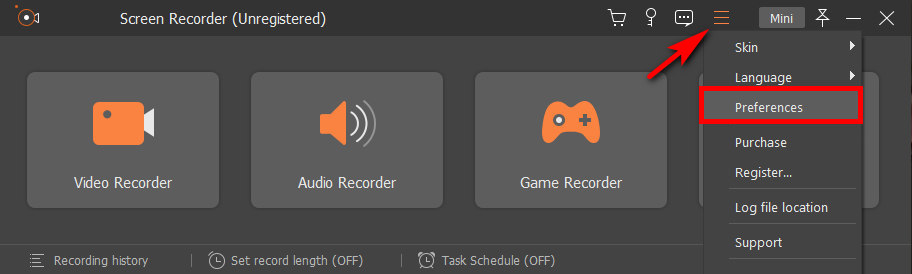
- เลือกภูมิภาคหรือหน้าต่างบนอินเทอร์เฟซ Netflix จากนั้นเปิดหรือปิดระบบเสียงและไมโครโฟนขึ้นอยู่กับความต้องการของคุณ ถัดไป เริ่มบันทึกไฟล์ NFV โดยคลิกที่ปุ่ม “REC”
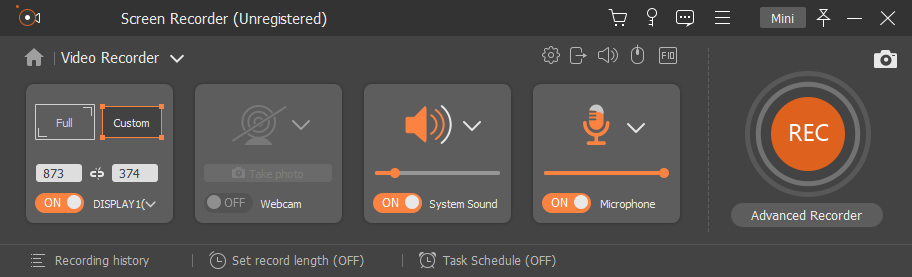
- กดไอคอนหยุดเมื่อคุณบันทึกหน้าจอเสร็จแล้ว คลิกที่ปุ่ม "บันทึก"
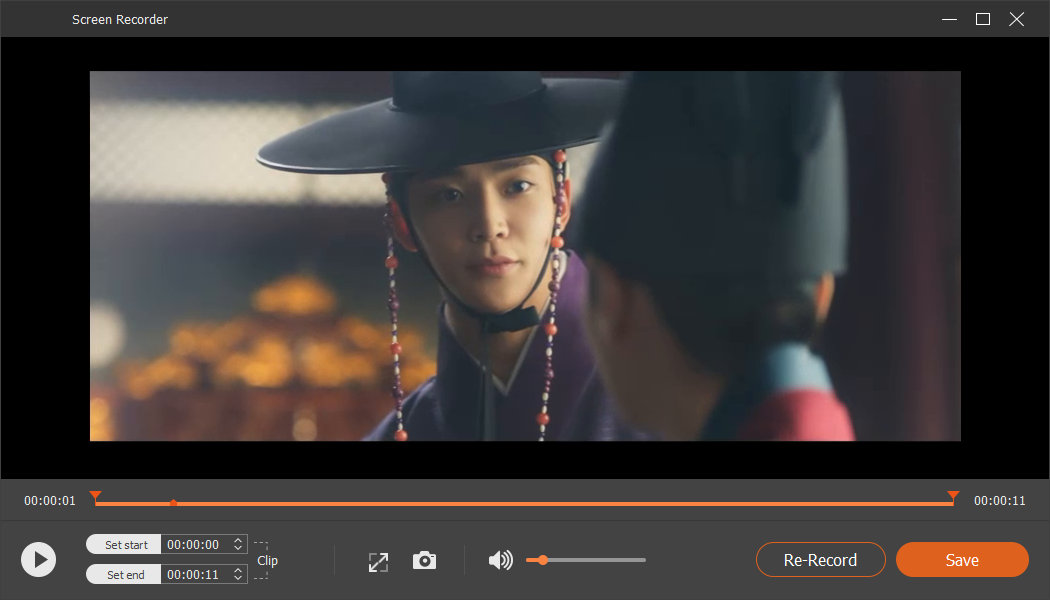
- เปลี่ยนชื่อไฟล์วิดีโอ Netflix และเลือกเส้นทางเอาต์พุต หลังจากนั้นให้กดปุ่ม "ถัดไป" โปรแกรมบันทึกหน้าจอ AmoyShare จะแปลง NFV เป็น MP4 โดยอัตโนมัติและบันทึกไฟล์ที่แปลงแล้วไปยังโฟลเดอร์ของคุณ
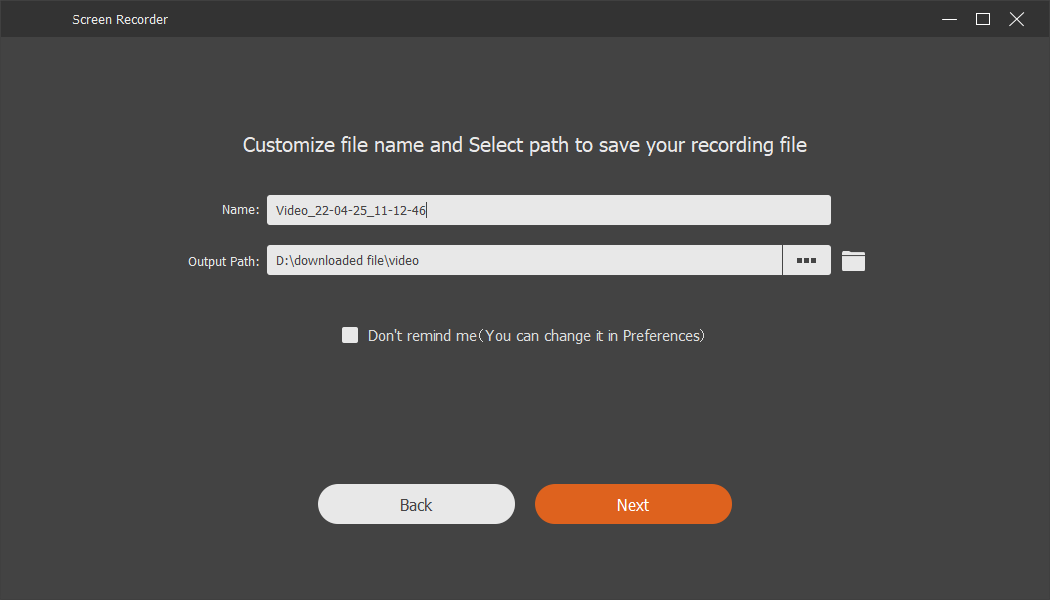
เครื่องบันทึกหน้าจอ Camtasia
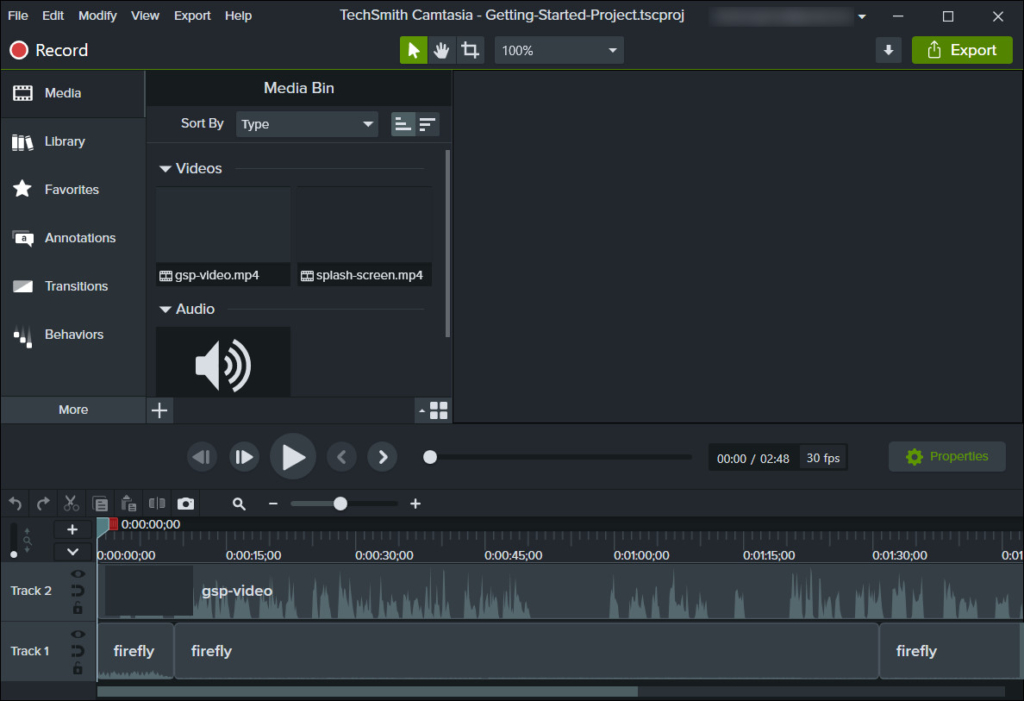
ชื่อของเครื่องบันทึกหน้าจออื่นคือ Camtasia คุณเปิดได้ก่อนที่จะเล่นวิดีโอ Netflix ตั้งค่าขอบเขตของการบันทึกหน้าจอ แล้วคลิกปุ่ม "บันทึก" เพื่อเริ่ม Camtasia จะถามคุณเกี่ยวกับรูปแบบวิดีโอหลังจากสิ้นสุดการบันทึก อย่างไรก็ตาม การบันทึกมีลายน้ำอยู่ตรงกลางของภาพ หากคุณต้องการสร้างการบันทึกหน้าจอโดยไม่มีลายน้ำ คุณต้องซื้อเครื่องบันทึกหน้าจอเวอร์ชันพรีเมียม ข้อบกพร่องอีกประการหนึ่งของการบันทึกหน้าจอคือ คุณอาจถูกขัดจังหวะโดยการแจ้งเตือนอื่นๆ บนเดสก์ท็อปของคุณ
ตอนที่ 2. 2 วิธีในการแปลง Netflix เป็น MP4
เมื่อคุณดาวน์โหลดวิดีโอบางรายการในแอป Netflix คุณยังไม่สามารถเล่นวิดีโอแบบออฟไลน์บนอุปกรณ์ใดๆ ได้ เนื่องจากปัญหาความเข้ากันได้ อาจเป็นเพราะคุณกำลังค้นหาตัวแปลง Netflix บนอินเทอร์เน็ตและจะได้ผลลัพธ์มากมาย อย่างไรก็ตาม มีความแตกต่างเล็กน้อยระหว่างโปรแกรมเนื่องจากฟังก์ชันหลักคล้ายกัน ที่นี่ฉันจะแนะนำตัวแปลง NFV ที่ปลอดภัยและรวดเร็ว 2 เครื่องเพื่อแปลง nfv เป็น mp4 ออฟไลน์
ผึ้งแปลง
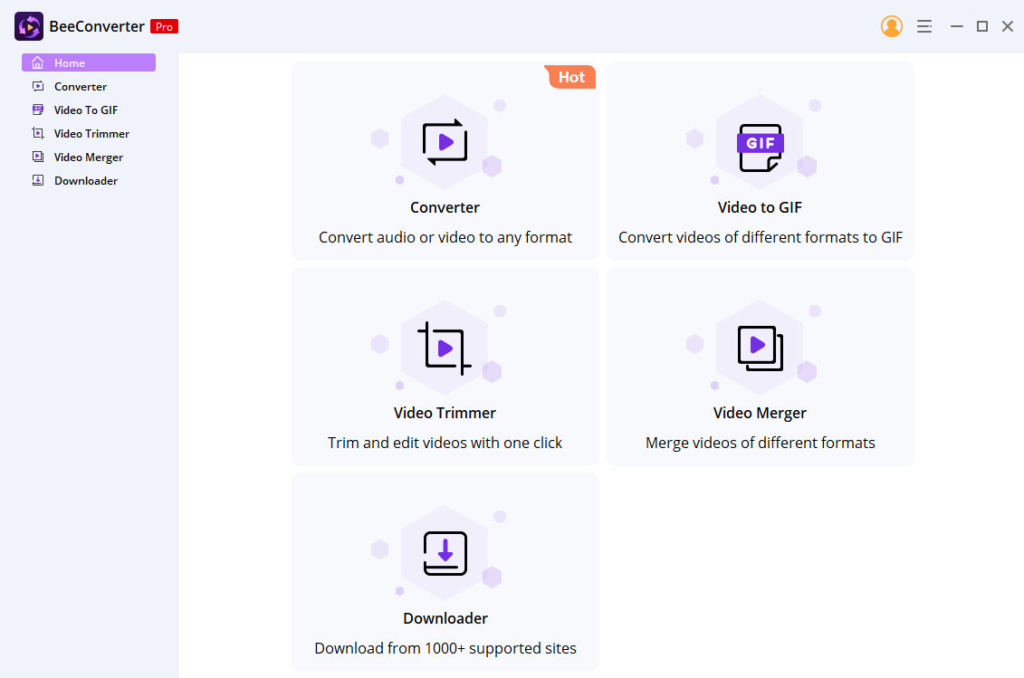
หากคุณต้องการเรียนรู้วิธีแปลงไฟล์ที่ดาวน์โหลดของ Netflix เป็น MP4 โดยไม่ทำให้คุณภาพลดลง อย่าพลาดโปรแกรมเดสก์ท็อปอันทรงพลังที่ชื่อว่า ผึ้งแปลง. อนุญาตให้แปลงไฟล์วิดีโอหรือไฟล์เสียงเป็นรูปแบบใดก็ได้ เช่น MOV, AVI, VOB, WMV, MP4, MP3, WMA, AAC เป็นต้น และวิธีการแปลงนั้นง่ายมาก คุณจึงทำให้วิดีโอ Netflix เป็น MP4 ได้อย่างรวดเร็วและง่ายดาย
นอกจากนี้ การรักษาคุณภาพดั้งเดิมเป็นคุณลักษณะเฉพาะของ BeeConvert อีกทางหนึ่ง การปรับปรุงหรือดาวน์เกรดวิดีโอเป็นอีกทางเลือกหนึ่งสำหรับคุณภาพความต้องการของคุณ ที่สำคัญที่สุด คุณสามารถเพิ่มวิดีโอ Netflix หลายรายการและเปลี่ยนแปลงพร้อมกันเพื่อปรับปรุงประสิทธิภาพได้ นอกจากนี้ยังมีเครื่องมือแก้ไขในตัวมากมาย ตัวอย่างเช่น โปรแกรมตัดแต่งวิดีโอช่วยให้คุณตัดส่วนที่ไม่ต้องการได้อย่างง่ายดาย และการรวมวิดีโอทำให้คุณสามารถรวมวิดีโอที่มีรูปแบบต่างกันได้ มาสำรวจตัวแปลง NFV ที่มีคุณลักษณะหลากหลายนี้ แล้วคุณจะไม่ผิดหวัง!
ยูนิคอนเวอร์เตอร์
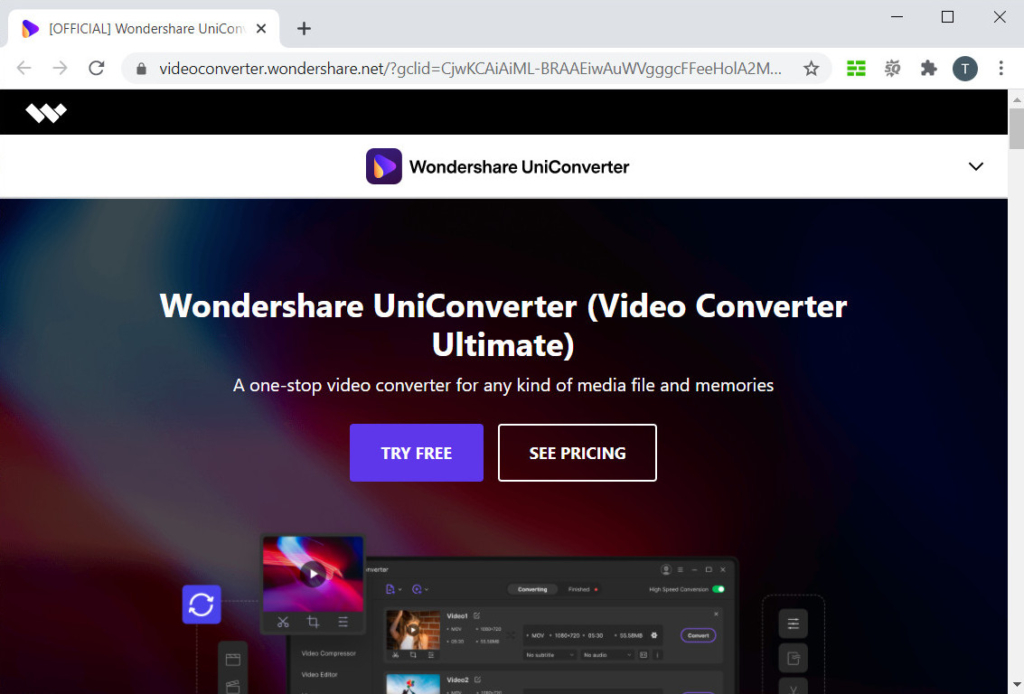
ยูนิคอนเวอร์เตอร์ เป็นอีกเครื่องมือหนึ่งที่สามารถช่วยคุณเปลี่ยนรูปแบบวิดีโอได้ ติดตั้ง UniConverter บนพีซีของคุณ จากนั้นคุณสามารถนำเข้าวิดีโอ Netflix ที่คุณดาวน์โหลดไปยังโรงงานวิดีโอนี้ ถัดไป กำหนดรูปแบบผลลัพธ์และคุณภาพที่คุณต้องการ คลิกปุ่ม "แปลง" และ UniConverter จะเริ่มเข้ารหัสวิดีโออีกครั้ง
คุณยังสามารถใช้ UniConverter เป็นเครื่องมือดาวน์โหลดวิดีโอ คัดลอกและวาง URL ที่ระบุลงในแถบค้นหา จากนั้น UniConverter จะค้นหาวิดีโอ ระบบจะถามคุณเกี่ยวกับรูปแบบและคุณภาพของวิดีโอก่อนดาวน์โหลด และนั่นคือจุดที่คุณสามารถแปลง Netflix เป็น MP4 ได้ ไฟล์ MP4 จะถูกบันทึกลงในคอมพิวเตอร์ของคุณโดยอัตโนมัติหลังจากการดาวน์โหลดเสร็จสิ้น
ส่วนที่ 3 NFV เป็น MP4 บน Android
นอกเหนือจากตัวแปลง NFV เป็น MP4 สำหรับพีซีแล้ว ยังมีเครื่องมือมากมายสำหรับผู้ใช้อุปกรณ์พกพา คุณไม่จำเป็นต้องติดตั้งซอฟต์แวร์เดสก์ท็อปบนคอมพิวเตอร์โดยเปลี่ยนรูปแบบบนโทรศัพท์ สะดวกกว่าสำหรับคุณ ภายใต้สถานการณ์เหล่านี้ ฉันจะจัดเตรียมเครื่องมือดาวน์โหลดและเครื่องมือออนไลน์เพื่อแปลง NFV เป็น MP4 บน Android
สุดยอดโปรแกรมแปลงวิดีโอ Netflix – AnyVid
วิธีที่มีประสิทธิภาพที่สุดในการแปลงการดาวน์โหลด Netflix เป็น MP4 คือการขอความช่วยเหลือจากไฟล์ ตัวแปลงของบุคคลที่สาม. ประการแรกฉันอยากจะแนะนำโปรแกรมที่มีประสิทธิภาพที่ฉันใช้มาตลอด - วิดีโอใด ๆ. เป็นเครื่องมือดาวน์โหลดวิดีโอที่โดดเด่น รองรับการดาวน์โหลดวิดีโอมากกว่า 1,000 เว็บไซต์. ประเด็นคือ AnyVid ช่วยให้คุณสามารถ เลือกรูปแบบและคุณภาพของวิดีโอ ก่อนที่คุณจะเริ่มงานดาวน์โหลด ด้วยเหตุนี้เมื่อคุณใช้ AnyVid เพื่อดาวน์โหลดวิดีโอ Netflix คุณสามารถทำได้ เลือกที่จะแปลงเป็นไฟล์ MP4.
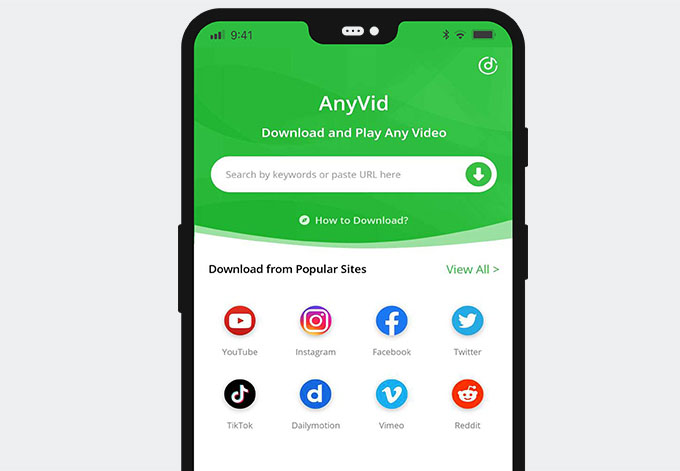
By พิมพ์คำหลักหรือวาง URL ที่แน่นอนAnyVid จะค้นหาผลลัพธ์ที่เกี่ยวข้องกับวิดีโอที่คุณต้องการดาวน์โหลดมากที่สุด คลิกปุ่ม "เพิ่มเติม"และคุณจะเห็นตัวเลือกคุณภาพวิดีโอและตัวเลือกรูปแบบที่มีอยู่ทั้งหมด AnyVid รองรับการดาวน์โหลดวิดีโอ HD และ 4Kรวมไปถึง ดาวน์โหลดเสียงคุณภาพสูง 320kbps. สำหรับผลงานทีวีต่างประเทศของ Netflix AnyVid สามารถทำได้เช่นกัน ดาวน์โหลดคำบรรยายด้วยกัน. ยิ่งไปกว่านั้นเมื่อคุณพยายามดาวน์โหลดซีรีส์ต้นฉบับของ Netflix ไฟล์ ดาวน์โหลดชุด ฟังก์ชันจะช่วยให้คุณประหยัดเวลาในการดาวน์โหลดทีละรายการ
หลังจากที่คุณ เลือกรูปแบบและคุณภาพของวิดีโอคุณสามารถเริ่มงานดาวน์โหลดได้ รอจนกว่าแถบกระบวนการจะถึง 100% และ AnyVid จะเริ่มแปลงวิดีโอให้คุณ มักใช้เวลาไม่กี่นาที เมื่องานดาวน์โหลดเสร็จสิ้นคุณสามารถทำได้ ตรวจสอบไฟล์ในแท็บที่ดาวน์โหลด หรือ โฟลเดอร์ในเครื่อง คุณได้ตั้งค่าเป็นตำแหน่งเริ่มต้น
NFV เป็น MP4 Converter ออนไลน์
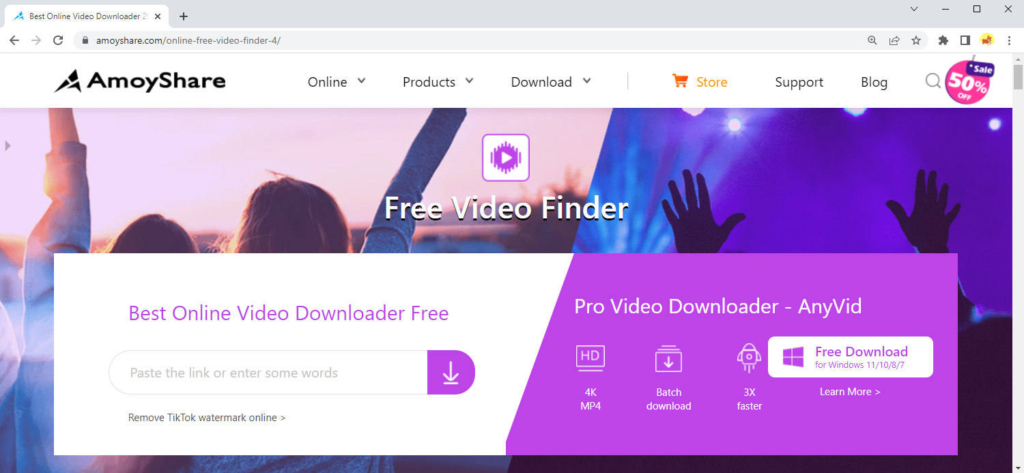
อีกวิธีในการแปลงการดาวน์โหลด Netflix เป็น MP4 คือการใช้an ดาวน์โหลดวิดีโอออนไลน์. ในทำนองเดียวกัน คุณจะพบตัวแปลง NFV จำนวนมากโดยการค้นหาด้วยคำหลัก ใส่ชื่อหลักของวิดีโอ Netflix ลงในโปรแกรมดาวน์โหลดวิดีโอออนไลน์ เช่น AmoyShare โปรแกรมค้นหาวิดีโอฟรี. จากนั้นคุณจะมีตัวเลือกการดาวน์โหลดหลายแบบให้เลือก เลือกไฟล์ MP4 และคลิก "ดาวน์โหลด" คุณสามารถบันทึกวิดีโอ Netflix ในรูปแบบ MP4 ลงในโทรศัพท์ของคุณได้
โดยทั่วไป เครื่องมือดาวน์โหลดออนไลน์จะมีข้อจำกัดเกี่ยวกับความยาวของวิดีโอ สำหรับวิดีโอที่ยาวกว่า เช่น ภาพยนตร์ การติดตั้งตัวแปลงวิดีโอ Netflix จะดีกว่า
สรุป
คุณอ่านจบแล้ว!
คุณได้รับแนวคิดเกี่ยวกับวิธีการแปลงการดาวน์โหลด Netflix เป็น MP4 ในตอนท้ายของโพสต์นี้หรือไม่? ใช้ ผึ้งแปลง โปรแกรม AmoyShare บันทึกหน้าจอ หรือ โปรแกรมค้นหาวิดีโอฟรี เครื่องมือสามารถช่วยให้คุณบรรลุเป้าหมายได้ การแปลงไฟล์ NFV เป็น MP4 ทำให้คุณสามารถเล่นวิดีโอ Netflix ที่ดาวน์โหลดไว้นอกแอป Netflix ได้ ง่ายกว่าสำหรับคุณในการรับชมแบบออฟไลน์ที่ราบรื่น
ในบรรดาตัวเลือกทั้งหมดฉันชอบมากกว่า โปรแกรมบันทึกหน้าจอ AmoyShare. เป็นโปรแกรมบันทึกที่มีคุณค่าและใช้งานง่ายอย่างแท้จริง เมื่อใช้โปรแกรมบันทึกหน้าจอ คุณสามารถบันทึกวิดีโอ Netflix ในรูปแบบ MP4 และเพลิดเพลินได้โดยไม่มีข้อจำกัดใดๆ
บันทึกหน้าจอ
จับภาพวิดีโอ HD และเสียงได้ทันที
- สำหรับ Windows 10/8/7
- สำหรับ Mac OS X 14+
- สำหรับ Android
คำถามที่พบบ่อย
ฉันจะแปลง Netflix เป็น MP3 ได้อย่างไร
โปรแกรมบันทึกหน้าจอ AmoyShare มีเครื่องบันทึกในตัวเพื่อบันทึกทุกสิ่งที่คุณต้องการ รวมทั้งเสียง ด้วยความช่วยเหลือของมัน คุณสามารถแปลง Netflix เป็น MP3 ได้อย่างรวดเร็ว ขั้นแรก เปิดโปรแกรมและคลิกที่ตัวเลือกการตั้งค่าจากสามบรรทัดที่มุมบนขวา จากนั้นกดแท็บเครื่องบันทึกเสียง หลังจากบันทึก ให้คลิกที่ไอคอนหยุด แล้วกดปุ่ม บันทึก
ตัวแปลง Netflix เป็น MP4 ที่ดีที่สุดบน Mac คืออะไร
สุดยอดโปรแกรมแปลงวิดีโอ AmoyShare เป็นเครื่องมือที่มีประสิทธิภาพในการแปลงรูปแบบวิดีโอหรือเสียงเป็นรูปแบบที่ต้องการ รวมถึงการแปลง Netflix เป็น MP4 คุณจะต้องอัปโหลดไฟล์ Netflix ที่ดาวน์โหลดมาและเลือก MP4 เป็นรูปแบบเป้าหมาย จากนั้นกดปุ่มแปลง โปรแกรมนี้จะแปลง NFV เป็น MP4 โดยอัตโนมัติและบันทึกลงในโฟลเดอร์